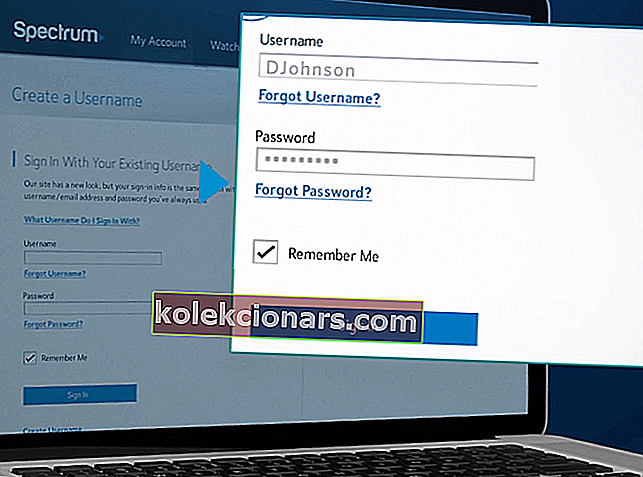- Charter-e-post har blitt omdøpt, og det er kjent markedsført som Spectrum Webmail. Domenet charter.net ble oppbevart slik at eksisterende kunder får tilgang til e-postene sine.
- I denne artikkelen vil vi se på hvordan du konfigurerer Charter-e-posten din, avhengig av enheten du bruker, samt hvordan du konfigurerer Charter-e-postmeldingen via IMAP for e-postklienter fra tredjeparter.
- Med det brukervennlige og intuitive grensesnittet kan Charter Email enkelt vises blant de beste e-postklientene på markedet.
- Ikke glem at du kan finne mange retningslinjer, anmeldelser og anbefalinger i vår dedikerte e-posthub.

Charter Communications, også kjent som Charter Spectrum, er en av de beste kabelleverandørene i USA. Selskapet tilbyr kabel-TV, Internett, telefon og trådløse tjenester.
En del av ommerkingen deres var også å gi nytt navn til Charter Email til Spectrum Webmail, og bevare domenet charter.net.
Langtids kunder har tilgang til e-posttjenesten via påloggingsadressen til webmailen.
Nye kunder kan bruke Spectrum e-post på stasjonær / bærbar PC via Spectrum webmail-grensesnittet; for mobiler eller Mac, støtter de IMAP, slik at du kobler deg til via en tredjeparts e-posttjenester som Outlook eller Gmail.
Men du må først registrere deg for minst en annen tjeneste som Spectrum tilbyr, samt å opprette en e-postkonto for å bruke Spectrum e-post, og sette opp e-postservers detaljer.
Hva er e-postinnstillingene for Charter.net?
Sett opp en e-postkonto for skrivebordet
- Registrer deg på Spectrum.net-tjenester og opprett et brukernavn og passord.
- Logg på Spectrum-kontoen din.
- Gå til Meny -ikonet øverst til venstre på siden og velg Administrer konto .
- Velg Tjenester> Internett .
- Velg Opprett e-postadresse og opprett et nytt brukernavn.
- Velg deretter Opprett postkasse (den skal være omtrent som [email protected]).
- Skriv inn Spectrum.net-passordet ditt> Fullfør .
- Du vil motta en bekreftelse om at postkassen din er opprettet. Velg Gå til postkasse for å begynne å bruke Spectrum-e-postkontoen.
Når du vil ha tilgang til e-postadressen din direkte fra Spectrum-kontoen, vil du logge på Spectrum-kontoen din og velge E-post- ikonet på hjemmesiden.
Konfigurer en e-postkonto for mobiltelefoner eller Mac
Koble til Spectrum e-postserveren ved hjelp av detaljene nedenfor
- Innkommende server - IMAP
- Server: mobile.charter.net
Havn: 993
Sikkerhet: SSL / TLS
Brukernavn: Din fulle e-postadresse
Passord: Passordet ditt
- Utgående server - SMTP
- Server: mobile.charter.net
Havn: 587
Sikkerhet: SSL / TLS
Brukernavn: Din fulle e-postadresse
Passord: Passordet ditt
1. For Android
- Åpne e-postappen på startskjermen . Alternativt, hvis du har andre e-postkontoer, fra Innstillinger- menyen> Kontoer> Legg til konto .
- Konfigurer e-postavsnitt> Annet .
- Skriv inn din spectrum.net e-postadressen din og klikk deretter på Manuell konfigurering .
- Velg IMAP-konto og skriv inn detaljene ovenfor.
2. For iOS
- Åpne innstillinger> E-post, kontakter og kalendere .
- Velg Legg til konto tilgjengelig under iCloud-taggen> Annet.
- Velg Legg til e-postkonto og skriv inn navnet ditt og Spectrum-legitimasjonen din.
- Klikk på Neste .
- Velg deretter IMAP og skriv inn serverne nevnt ovenfor> Lagre .
- Åpne Innstillinger igjen> y vår Spectrum-konto > Avansert og skriv inn portene nevnt ovenfor under innkommende innstillinger .
3. For Mac
- Last ned Mail- appen.
- Åpne Mail- appen> Annen e-postkonto > Fortsett .
- Skriv inn informasjonen i feltene.
- Når du blir bedt om det, skriv inn mobile.charter.net i feltet Beskrivelse.
- Følg instruksjonene for å fullføre installasjonen.
Konfigurer en e-postkonto via tredjeparts e-postklienter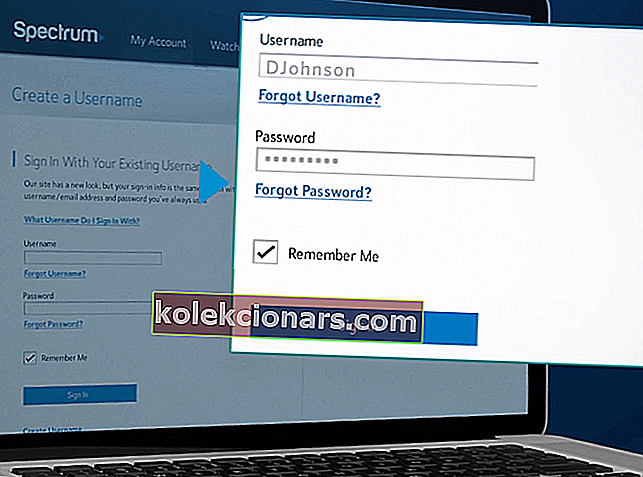
Du kan bruke tredjeparts e-posttjenester som Outlook eller Gmail for å koble til Spectrum-e-posten din.
For å gjøre dette må du se de samme IMAP / SMPT-innstillingene som ovenfor, eller POP / POP3, avhengig av protokollen du vil bruke.
Les denne artikkelen for mer informasjon om de beste e-postklientene som tillater flere kontoer.
Her er POP / POP3-innstillingsdetaljene:
- Innkommende server - POP / POP3- server: pop.charter.net
Havn: 110
Sikkerhet: SSL / TLS
Brukernavn: Din fulle e-postadresse
Passord: Passordet ditt
- Utgående server - SMTP- server: smtp.charter.net
Havn: 25
Sikkerhet: SSL / TLS
Brukernavn: Din fulle e-postadresse
Passord: Passordet ditt
For å avslutte håper vi at denne informasjonen var nyttig for deg å konfigurere e-postkontoen din. Eventuelle kommentarer er velkomne i den dedikerte delen nedenfor.
FAQ: Les mer om Charter Email
- Fungerer Charter-e-post fortsatt?
Ja, Charter-e-post fungerer fortsatt, men under et nytt navn, Spectrum Webmail. Men du kan beholde e-postadressen din, bare du trenger tilgang til den via den nye påloggingsadressen.
- Hvordan konfigurerer jeg e-postkontoen min?
Du må først logge på Spectrum-kontoen din, gå til Meny , velge Administrer konto, velg deretter Tjenester og Internett, og deretter Opprett e-postadresse .
- Hva er Charter-utgående e-postserver?
For IMAP er Charter-serveren for utgående e-post mobile.charter.net, port 587; For POP / POP3 er Charter-utgående e-postserver smtp.charter.net, port 25.